Методическая разработка
урока в 6 классе по информатике.
Тема урока:
«Общие сведения о текстовом процессоре
Microsoft Word 2007, Интерфейс программы,
Создание и сохранение документа».

Подготовил:
Собко Вячеслав Евгеньевич
учитель информатики
КГУ «Андреевская средняя школа»
2015 год.
Открытый урок по информатике.
Цель урока:
Учащиеся должны знать:
понятие «текстовый процессор»;
отличие текстового редактора от текстового процессора;
элементы экрана Microsoft Word и их назначение; приемы сохранения документа.
Учащиеся должны уметь:
читать информацию в строке состояния;
определять назначение элементов окна процессора;
переключаться между открытыми окнами;
изменять масштаб просмотра документа;
открывать и сохранять документы.
Оборудование:
Ход урока
Организационный момент
Постановка целей и задач урока
Проверка домашнего задания
Предварительная подготовка
Учитель готовит распечатки документов, показывающих возможности процессора MS Word, а также распечатки экранов редактора WordPad с указанием названий основных элементов.
Количество распечаток должно быть равно количеству возможных рабочих групп в классе. Также необходимо приготовить такое же количество таблиц.
Изучение нового материала
Наиболее известным примером текстового процессора является Microsoft Word.
Запуск программ Microsoft Word.
Для этого нажмите на: Пуск - Все программы - Microsoft Office - Microsoft Word.
Текстовый процессор - вил прикладной компьютерной программы, предназначенной для производства (включая набор, редактирование, форматирование, иногда печать) любого вида печатной информации.
Текстовые редакторы позволяют только набирать и редактировать текст. Примером текстового редактора может служить Блокнот.
Текстовые процессоры обладают большими возможностями форматирования текста, могут добавлять в документ различные рисунки, графики, схемы, таблицы. Разные процессоры обладают разным набором функций по работе с текстом.
Окно текстового процессора
Экран процессора содержит в себе все элементы стандартного окна Windows :
Текстовый процессор MS Word 2007 при необходимости сам добавляет команды в зависимости от выделенного объекта (если выбрать рисунок, то во всплывающем меню появится панель с командами для форматирования рисунков). На рис. показаны следующие вкладки ленты: Главная. Вставка, Разметка страницы. Ссылки, Рассылки, Рецензирование, Вид.
Перед лентой находится кнопка Office. В пен размещены команды для сохранения, открытая, создания нового документа и т.д.

В процессе работы с документом щелчком правой кнопки мыши на тексте можно вызывать так называемое контекстное меню. В контекстном меню находится несколько команд. Набор команд зависит от того, и какой части текста вы вызываете контекстное меню. Например, если щелкнуть правой кнопкой мыши внутри таблицы, то в контекстном меню будут находиться команды по работе с таблицами: если на тексте - по форматированию документа (копировать, вырезать, вставить, шрифт и т.д.).
Назначение текстовых процессоров
Необходимо акцентировать внимание на двух понятиях, а также на их отличиях:
текстовый редактор
текстовый процессор
Текстовый редактор — это прикладная программа, позволяющая создавать текстовые документы на магнитном диске, редактировать их, просматривать содержимое документа на экране, распечатывать документ, изменять формат документа.
Текстовый процессор - это программы для создания, редактирования, форматирования, сохранения и печати документов. Современный документ может содержать, кроме текста, и другие объекты (таблицы, диаграммы, рисунки и т. д.).
Ученики уже знакомы со многими возможностями текстовых процессоров, такими как набор и распечатка документов, редактирование, добавление рисунков из графических процессоров.
Учитель показывает распечатки со всевозможными документами (документы с внедренными картинками, схемами; документы, содержащие многоколоночный текст и т.д.). Учителю необходимо подготовить распечатки так, чтобы максимально отобразить все возможности процессора MS Word.
Учитель:
Ребята! Вы просмотрели документы, созданные в текстовом процессоре Microsoft Word. В течение этого учебного года вы будете учиться самостоятельно создавать документы такого вида. Вообще процессор MS Word обладает огромными возможностями. Именно поэтому процессор завоевал такую популярность среди пользователей персональных компьютеров. Вместе с тем процессор прост в использовании. Для любой операции можно выбрать один из нескольких способов. Кроме того, процессор включает в себя большую справочную систему, где можно найти любую информацию по интересующим вас вопросам.
Экран Microsoft Word
Работа в малых группах. Выбираются два человека из класса (обычно наиболее сильные ученики), которые будут экспертами. Оставшаяся часть класса делится на группы. Каждой группе раздаются листы с распечаткой экрана текстового процессора WordPad. Такие же листы выдаются экспертам. Ученики открывают учебник с рисунком структуры окна Microsoft Word.
Дополнительно учителю надо подготовить листы с экспертной таблицей.
|
| WordPad | MS Word |
| Одинаковые элементы |
|
|
| Новые элементы |
|
|
| «Пропавшие» элементы |
|
|
| Изменившиеся элементы |
|
|
Учитель дает несколько минут для того, чтобы учащиеся в группах провели сравнительный анализ двух экранов. Главные задачи проведения анализа:
найти одинаковые элементы;
найти новые элементы на экране MS Word;
найти «пропавшие» элементы;
найти изменившиеся элементы.
Каждая группа зачитывает результаты из экспертной таблицы. После этого экспертная группа подводит итоги. На основании полученных результатов учитель делает общие выводы. Если в классе одной из групп сделан верный анализ, результаты анализа (таблицу) можно раздать учащимся для вклеивания в рабочую тетрадь.
Сохранение документа
Изучение проводится по материалу учебника.
Закрепление изученного материала
Выполнение заданий в текстовом процессоре по уровням.
Выполнение заданий Уровня А способствует формированию навыков набора текста, работы в разных режимах, окрашивания текста, получения информации со строки состояния, сохранения документа.
Уровень В более сложный как для набора текста, так и для выполнения заданий.
Задания Уровня С не требуют набора текста, но позволяют сформировать навыки создания документа из разных источников и оформления его.
Подведение итогов
Учитель:
Сегодня вы познакомились с новой программой - текстовым процессором, начали работу в ней.
Какие особенности работы вам встретились?
Что было неудобно?
Какие преимущества у этой программы перед теми, в которых вы работали раньше?
Что вы еще хотели бы узнать об этой программе?
Домашнее задание
Изучить материал §16, ответить на контрольные вопросы.
Ключи к тесту раздела «Проверь себя» после §16:
| l.C | 2. D | 3.B | 4. A | 5. A | 6. D |
5
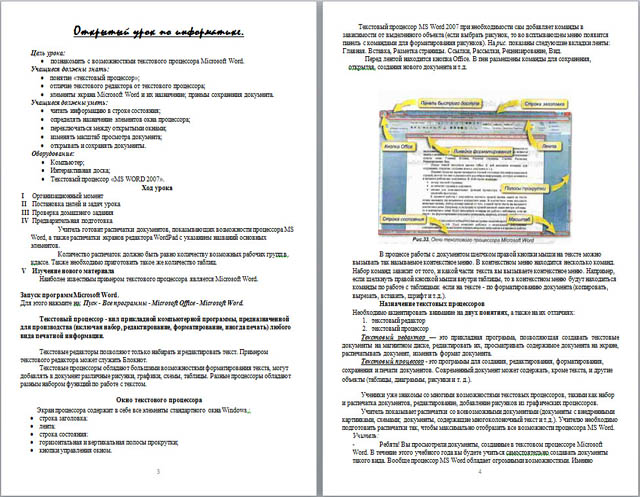

 Получите свидетельство
Получите свидетельство Вход
Вход














 Разработка урока по информатике «Общие сведения о текстовом процессоре Microsoft Word 2007. Интерфейс программы. Создание и сохранение документа» (0.18 MB)
Разработка урока по информатике «Общие сведения о текстовом процессоре Microsoft Word 2007. Интерфейс программы. Создание и сохранение документа» (0.18 MB)
 0
0 1309
1309 257
257 Нравится
0
Нравится
0






